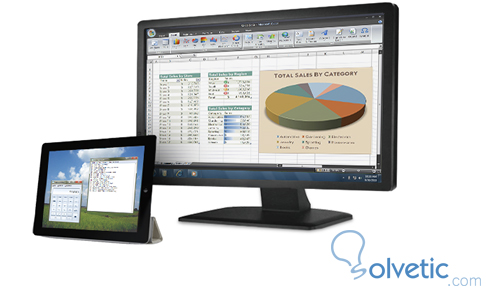La pantalla de inicio es lo que necesitamos para tener la información que queremos de una forma rápida y sencilla, sin embargo no siempre es lo más útil, ya que si queremos ir un paso más allá nos veremos en la necesidad de utilizar algo más.
Ese algo más que necesitamos no es más que el escritorio clásico, donde podremos tener acceso a aplicaciones más avanzadas y las aplicaciones clásicas de Windows 8, ya que este escritorio se comporta muy similar a su similar de Windows 7 para escritorio.
Para acceder al escritorio clásico solamente debemos buscar el acceso directo que tenemos en nuestra pantalla de inicio, la baldosa que lo contiene se ve como una representación en miniatura del mismo, por lo que es bastante fácil de reconocer, una vez que hacemos click ahí iremos a la interfaz de usuario.
Lo más interesante de esta vista es que nos permite ser los generadores de contenido, en vez de consumirlo, ya que podemos buscar de forma más efectiva archivos, podemos generar documentos con Office, etc.
Desde el escritorio tendremos acceso total a aplicaciones como wordpad, Windows Media Player, Paint, etc. Sin embargo la versión RT del sistema operativo no cuenta con estos programas, por lo que lo mejor es tener la versión Pro de la tablet que vayamos a comprar.
Como el escritorio está hecho para usos más avanzados, rápidamente el teclado en pantalla tal vez nos pueda quedar chico, en el sentido que si lo estamos utilizando en forma constante, normalmente nos va a ocupar más de la mitad de la pantalla, es por ello que lo mejor es utilizar un teclado físico, una buena alternativa son los teclados Bluetooth que nos permiten interactuar de forma más profesional sin tener que renunciar a la visibilidad en nuestra pantalla.
Finalmente ya que estamos en la onda de la productividad, podemos conectar nuestra tablet a través del puerto HDMI a un monitor externo opcional y con ello tendremos una vista como si de un equipo de escritorio se tratase, pero si necesitamos salir y llevar los datos con nosotros solo debemos desconectar del monitor y llevarnos la tablet, ahí vemos la gran fortaleza de este tipo de equipos.
Con esto finalizamos este tutorial, como vemos el escritorio clásico nos permite pasar de un modo de entretenimiento a un modo de trabajo con el mínimo esfuerzo, el hecho que podamos utilizar varios periféricos de forma efectiva nos da pie a que podamos tener un sustituto temporal de nuestro equipo de escritorio el cual tal vez ni extrañemos.
Ese algo más que necesitamos no es más que el escritorio clásico, donde podremos tener acceso a aplicaciones más avanzadas y las aplicaciones clásicas de Windows 8, ya que este escritorio se comporta muy similar a su similar de Windows 7 para escritorio.
Acceder al escritorio clásico
Para acceder al escritorio clásico solamente debemos buscar el acceso directo que tenemos en nuestra pantalla de inicio, la baldosa que lo contiene se ve como una representación en miniatura del mismo, por lo que es bastante fácil de reconocer, una vez que hacemos click ahí iremos a la interfaz de usuario.
Lo más interesante de esta vista es que nos permite ser los generadores de contenido, en vez de consumirlo, ya que podemos buscar de forma más efectiva archivos, podemos generar documentos con Office, etc.
Desde el escritorio tendremos acceso total a aplicaciones como wordpad, Windows Media Player, Paint, etc. Sin embargo la versión RT del sistema operativo no cuenta con estos programas, por lo que lo mejor es tener la versión Pro de la tablet que vayamos a comprar.
Sacar el máximo provecho
Como el escritorio está hecho para usos más avanzados, rápidamente el teclado en pantalla tal vez nos pueda quedar chico, en el sentido que si lo estamos utilizando en forma constante, normalmente nos va a ocupar más de la mitad de la pantalla, es por ello que lo mejor es utilizar un teclado físico, una buena alternativa son los teclados Bluetooth que nos permiten interactuar de forma más profesional sin tener que renunciar a la visibilidad en nuestra pantalla.
Interfaz touch
A pesar que la interfaz touch con la cual podemos manipular la tablet es fabulosa, cuando necesitamos hacer trabajos de precisión no es tan buena, ya que dependiendo del grosor de nuestros dedos es que podremos hacer tap sobre elementos más pequeños, es por ello que también podemos utilizar un mouse, al igual que el teclado con tecnología Bluetooth.
Finalmente ya que estamos en la onda de la productividad, podemos conectar nuestra tablet a través del puerto HDMI a un monitor externo opcional y con ello tendremos una vista como si de un equipo de escritorio se tratase, pero si necesitamos salir y llevar los datos con nosotros solo debemos desconectar del monitor y llevarnos la tablet, ahí vemos la gran fortaleza de este tipo de equipos.
Con esto finalizamos este tutorial, como vemos el escritorio clásico nos permite pasar de un modo de entretenimiento a un modo de trabajo con el mínimo esfuerzo, el hecho que podamos utilizar varios periféricos de forma efectiva nos da pie a que podamos tener un sustituto temporal de nuestro equipo de escritorio el cual tal vez ni extrañemos.